Visual Studio 常用快捷键
MicrosoftVisualStudio常用快捷键
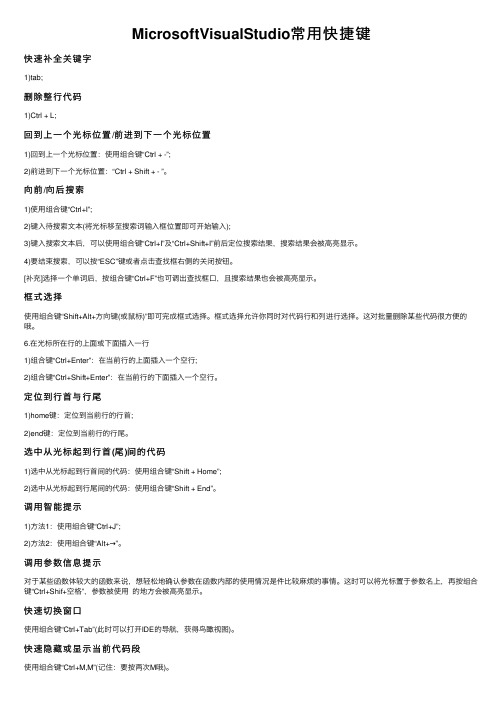
MicrosoftVisualStudio常⽤快捷键快速补全关键字1)tab;删除整⾏代码1)Ctrl + L;回到上⼀个光标位置/前进到下⼀个光标位置1)回到上⼀个光标位置:使⽤组合键“Ctrl + -”;2)前进到下⼀个光标位置:“Ctrl + Shift + - ”。
向前/向后搜索1)使⽤组合键“Ctrl+I”;2)键⼊待搜索⽂本(将光标移⾄搜索词输⼊框位置即可开始输⼊);3)键⼊搜索⽂本后,可以使⽤组合键“Ctrl+I”及“Ctrl+Shift+I”前后定位搜索结果,搜索结果会被⾼亮显⽰。
4)要结束搜索,可以按“ESC”键或者点击查找框右侧的关闭按钮。
[补充]选择⼀个单词后,按组合键“Ctrl+F”也可调出查找框⼝,且搜索结果也会被⾼亮显⽰。
框式选择使⽤组合键“Shift+Alt+⽅向键(或⿏标)”即可完成框式选择。
框式选择允许你同时对代码⾏和列进⾏选择。
这对批量删除某些代码很⽅便的哦。
6.在光标所在⾏的上⾯或下⾯插⼊⼀⾏1)组合键“Ctrl+Enter”:在当前⾏的上⾯插⼊⼀个空⾏;2)组合键“Ctrl+Shift+Enter”:在当前⾏的下⾯插⼊⼀个空⾏。
定位到⾏⾸与⾏尾1)home键:定位到当前⾏的⾏⾸;2)end键:定位到当前⾏的⾏尾。
选中从光标起到⾏⾸(尾)间的代码1)选中从光标起到⾏⾸间的代码:使⽤组合键“Shift + Home”;2)选中从光标起到⾏尾间的代码:使⽤组合键“Shift + End”。
调⽤智能提⽰1)⽅法1:使⽤组合键“Ctrl+J”;2)⽅法2:使⽤组合键“Alt+→”。
调⽤参数信息提⽰对于某些函数体较⼤的函数来说,想轻松地确认参数在函数内部的使⽤情况是件⽐较⿇烦的事情。
这时可以将光标置于参数名上,再按组合键“Ctrl+Shif+空格”,参数被使⽤的地⽅会被⾼亮显⽰。
快速切换窗⼝使⽤组合键“Ctrl+Tab”(此时可以打开IDE的导航,获得鸟瞰视图)。
快速隐藏或显⽰当前代码段使⽤组合键“Ctrl+M,M”(记住:要按两次M哦)。
vscode:VisualStudioCode常用快捷键

vscode:VisualStudioCode常⽤快捷键原⽂章地址:官⽅快捷键说明:主命令框F1或Ctrl+Shift+P: 打开命令⾯板。
在打开的输⼊框内,可以输⼊任何命令,例如:按⼀下Backspace会进⼊到Ctrl+P模式在Ctrl+P下输⼊>可以进⼊Ctrl+Shift+P模式在Ctrl+P窗⼝下还可以:直接输⼊⽂件名,跳转到⽂件?列出当前可执⾏的动作!显⽰Errors或Warnings,也可以Ctrl+Shift+M:跳转到⾏数,也可以Ctrl+G直接进⼊@跳转到symbol(搜索变量或者函数),也可以Ctrl+Shift+O直接进⼊@根据分类跳转symbol,查找属性或函数,也可以Ctrl+Shift+O后输⼊:进⼊#根据名字查找symbol,也可以Ctrl+T常⽤快捷键编辑器与窗⼝管理1. 打开⼀个新窗⼝:Ctrl+Shift+N2. 关闭窗⼝:Ctrl+Shift+W3. 同时打开多个编辑器(查看多个⽂件)4. 新建⽂件Ctrl+N5. ⽂件之间切换Ctrl+Tab6. 切出⼀个新的编辑器(最多3个)Ctrl+\,也可以按住Ctrl⿏标点击Explorer⾥的⽂件名7. 左中右3个编辑器的快捷键Ctrl+1Ctrl+2Ctrl+38. 3个编辑器之间循环切换Ctrl+9. 编辑器换位置,Ctrl+k然后按Left或Right代码编辑格式调整1. 代码⾏缩进Ctrl+[、Ctrl+]2. Ctrl+C、Ctrl+V复制或剪切当前⾏/当前选中内容3. 代码格式化:Shift+Alt+F,或Ctrl+Shift+P后输⼊format code4. 上下移动⼀⾏:Alt+Up或Alt+Down5. 向上向下复制⼀⾏:Shift+Alt+Up或Shift+Alt+Down6. 在当前⾏下边插⼊⼀⾏Ctrl+Enter7. 在当前⾏上⽅插⼊⼀⾏Ctrl+Shift+Enter光标相关1. 移动到⾏⾸:Home2. 移动到⾏尾:End3. 移动到⽂件结尾:Ctrl+End4. 移动到⽂件开头:Ctrl+Home5. 移动到定义处:F126. 定义处缩略图:只看⼀眼⽽不跳转过去Alt+F127. 移动到后半个括号:Ctrl+Shift+]8. 选择从光标到⾏尾:Shift+End9. 选择从⾏⾸到光标处:Shift+Home10. 删除光标右侧的所有字:Ctrl+Delete11. 扩展/缩⼩选取范围:Shift+Alt+Left和Shift+Alt+Right12. 多⾏编辑(列编辑):Alt+Shift+⿏标左键,Ctrl+Alt+Down/Up13. 同时选中所有匹配:Ctrl+Shift+L14. Ctrl+D下⼀个匹配的也被选中 (在 sublime 中是删除当前⾏,后⾯⾃定义快键键中,设置与Ctrl+Shift+K互换了)15. 回退上⼀个光标操作:Ctrl+U重构代码1. 找到所有的引⽤:Shift+F122. 同时修改本⽂件中所有匹配的:Ctrl+F123. 重命名:⽐如要修改⼀个⽅法名,可以选中后按F2,输⼊新的名字,回车,会发现所有的⽂件都修改了4. 跳转到下⼀个Error或Warning:当有多个错误时可以按F8逐个跳转5. 查看diff:在explorer⾥选择⽂件右键Set file to compare,然后需要对⽐的⽂件上右键选择Compare with file_name_you_chose 查找替换1. 查找Ctrl+F2. 查找替换Ctrl+H3. 整个⽂件夹中查找Ctrl+Shift+F显⽰相关1. 全屏:F112. zoomIn/zoomOut:Ctrl +/-3. 侧边栏显/隐:Ctrl+B4. 显⽰资源管理器Ctrl+Shift+E5. 显⽰搜索Ctrl+Shift+F6. 显⽰ Git Ctrl+Shift+G7. 显⽰ Debug Ctrl+Shift+D8. 显⽰ Output Ctrl+Shift+U其他⾃动保存:File -> AutoSave,或者Ctrl+Shift+P,输⼊auto修改默认快捷键打开默认键盘快捷⽅式设置:File -> Preferences -> Keyboard Shortcuts,或者:Alt+F -> p -> k修改keybindings.json:// Place your key bindings in this file to overwrite the defaults[// ctrl+space 被切换输⼊法快捷键占⽤{"key": "ctrl+alt+space","command": "editor.action.triggerSuggest","when": "editorTextFocus"},// ctrl+d 删除⼀⾏{"key": "ctrl+d","command": "editor.action.deleteLines","when": "editorTextFocus"},// 与删除⼀⾏的快捷键互换{"key": "ctrl+shift+k","command": "editor.action.addSelectionToNextFindMatch","when": "editorFocus"},// ctrl+shift+/多⾏注释{"key":"ctrl+shift+/","command": "editor.action.blockComment","when": "editorTextFocus"},// 定制与 sublime 相同的⼤⼩写转换快捷键,需安装 TextTransform 插件{"key": "ctrl+k ctrl+u","command": "uppercase","when": "editorTextFocus"},{"key": "ctrl+k ctrl+l","command": "lowercase","when": "editorTextFocus"}]前端开发必备插件PostCSS SortingstylelintstylefmtESLintjavascript standard formatbeautifyBabel ES6/ES7Debugger for ChromeAdd jsdoc commentsjavascript(ES6) code snippetsvueweexReactjs code snippetsReact Native ToolsNpm IntellisenseInstant MarkdownMarkdown ShortcutsTextTransform⾃定义设置参考vscode ⾃定义配置参考:{"editor.fontSize": 18,"files.associations": {"*.es": "javascript","*.es6": "javascript"},// 控制编辑器是否应呈现空⽩字符"editor.renderWhitespace": true,// 启⽤后,将在保存⽂件时剪裁尾随空格。
VisualStudio快捷排版大全

VisualStudio快捷排版大全VS2010版快捷键Ctrl+E,D ----格式化全部代码Ctrl+E,F ----格式化选中的代码CTRL + SHIFT + B生成解决方案CTRL + F7 生成编译CTRL + O 打开文件CTRL + SHIFT + O打开项目CTRL + SHIFT + C显示类视图窗口F4 显示属性窗口SHIFT + F4显示项目属性窗口CTRL + SHIFT + E显示资源视图F12 转到定义CTRL + F12转到声明CTRL + ALT + J对象浏览CTRL + ALT + F1帮助目录CTRL + F1 动态帮助F1 帮助SHIFT + F1当前窗口帮助CTRL + ALT + F3帮助-搜索SHIFT + ALT + ENTER全屏显示CTRL + -向后定位CTRL + SHIFT + -向前定位CTRL + F4关闭文档窗口CTRL + PAGE DOWN光标定位到窗口上方CTRL + PAGE UP光标定位到窗口下方CTRL + F6CTRL + TAB下一个文档窗口CTRL + SHIFT + F6CTRL + SHIFT + TAB上一个文档窗口ALT + F6下一个面板窗口CTRL + K, CTRL + L取消remark CTRL + K, CTRL + C注释选择的代码CTRL + K, CTRL + U取消对选择代码的注释CTRL + M, CTRL + O折叠代码定义CTRL + M, CTRL + L展开代码定义CTRL + DELETE删除至词尾CTRL + BACKSPACE删除至词头SHIFT + TAB取消制表符CTRL + U转小写CTRL + SHIFT + U转大写CTRL + SHIFT + END选择至文档末尾CTRL + SHIFT + HOME选择至文档末尾开始SHIFT + END选择至行尾SHIFT + HOME选择至行开始处SHIFT + ALT + END垂直选择到最后尾SHIFT + ALT + HOME垂直选择到最前面CTRL + SHIFT + PAGE UP选择至本页前面CTRL + SHIFT + PAGE DOWN选择至本页后面CTRL + END文档定位到最后CTRL + HOME文档定位到最前CTRL + A全选CTRL + W选择当前单词CTRL + G转到…CTRL + K, CTRL + P上一个标签CTRL + K, CTRL + N下一个标签ALT + F10调试-ApplyCodeChangesCTRL + ALT+ Break停止调试CTRL + SHIFT + F9 取消所有断点CTRL + F9允许中断CTRL + SHIFT + F5调试-重新开始F5运行调试CTRL + F5运行不调试F10跨过程序执行F11单步逐句执行CTRL + J列出成员CTRL + PAGE DOWN下一个视图CTRL + B格式-粗体CTRL + SHIFT + T格式-文字缩进调试快捷键F6: 生成解决方案Ctrl+F6: 生成当前项目F7: 查看代码Shift+F7: 查看窗体设计器F5: 启动调试Ctrl+F5: 开始执行(不调试)Shift+F5: 停止调试Ctrl+Shift+F5: 重启调试F9: 切换断点Ctrl+F9: 启用/停止断点Ctrl+Shift+F9: 删除全部断点F10: 逐过程Ctrl+F10: 运行到光标处F11: 逐语句编辑快捷键Shift+Alt+Enter: 切换全屏编辑Ctrl+B,T / Ctrl+K,K: 切换书签开关Ctrl+B,N / Ctrl+K,N: 移动到下一书签Ctrl+B,P: 移动到上一书签Ctrl+B,C: 清除全部标签Ctrl+I: 渐进式搜索Ctrl+Shift+I: 反向渐进式搜索Ctrl+F: 查找Ctrl+Shift+F: 在文件中查找F3: 查找下一个Shift+F3: 查找上一个Ctrl+H: 替换Ctrl+Shift+H: 在文件中替换Alt+F12: 查找符号(列出所有查找结果)Ctrl+Shift+V: 剪贴板循环Ctrl+左右箭头键: 一次可以移动一个单词Ctrl+上下箭头键: 滚动代码屏幕,但不移动光标位置。
VSCode快捷键大全提高编辑效率的常用快捷键整理

VSCode快捷键大全提高编辑效率的常用快捷键整理随着互联网和计算机技术的不断发展,编程已经成为现代社会中不可或缺的一部分。
作为一名程序员,提高自己的编辑效率是非常重要的。
在众多的代码编辑器中,VSCode(Visual Studio Code)无疑是一个非常受欢迎的选择。
本文将整理一些VSCode的常用快捷键,帮助读者在编写代码时提高编辑效率。
VSCode是由微软开发的一款免费开源的代码编辑器,它拥有丰富的功能和强大的扩展库,可以满足不同编程语言的开发需求。
本文将重点介绍一些VSCode的快捷键,这些快捷键能够帮助程序员更快地完成编辑任务。
1. 基本编辑快捷键- Ctrl+C:复制选定内容。
- Ctrl+X:剪切选定内容。
- Ctrl+V:粘贴剪切板上的内容。
- Ctrl+Z:撤销上一步操作。
- Ctrl+Shift+Z:重做上一步操作。
- Ctrl+S:保存当前文件。
- Ctrl+F:在当前文件中搜索内容。
- Ctrl+H:替换当前文件中的内容。
- Ctrl+D:选中相同的词或者选中多次出现的词。
- Ctrl+Shift+L:选中当前选区的所有出现位置。
- Ctrl+L:选择当前行。
- Ctrl+Enter:在下一行插入一个新行。
2. 导航快捷键- Ctrl+P:快速打开文件。
- Ctrl+Tab:切换到下一个打开的文件。
- Ctrl+Shift+Tab:切换到上一个打开的文件。
- Ctrl+B:显示/隐藏侧边栏。
- Ctrl+Shift+E:显示资源管理器。
- Ctrl+Shift+G:显示Git版本控制器。
- Ctrl+Shift+D:显示调试工具。
- Ctrl+Shift+X:显示扩展库。
- Ctrl+Shift+H:在当前文件中替换符合条件的所有内容。
- Ctrl+Page Up:向左切换到其他已打开的编辑器。
- Ctrl+Page Down:向右切换到其他已打开的编辑器。
- Alt+Left:后退。
3VISUAL STUDIO快捷键大全(C#)

20.Visual C# 2005 方案 -> 托管资源编辑器快捷键
命令名 快捷键
说明
编辑.编 辑单元 F2 格
在“其他”视图和“字符串”视图的选定单元格中切换到 编辑模式。
编辑.移
移除“文件”视图、“图像”视图、“图标”视图和“音
Delete
除
频”视图中的选定文件。
编辑.移 Ctrl + 删除“其他”视图和“字符串”视图中的选定行。
格式.Tab 键顺序 Ctrl + D
设置对话框中控件的顺序。
格式.测试对话框 Ctrl + T
运行对话框以测试外观和行为。
格式.切换辅助线 CTRL + G
编辑对话框时在无网格、参考线和网格 之间循环。
18.Visual C# 2005 方案 -> 搜索和替换快捷键
命令名 快捷键
说明
编辑.查找 Ctrl + F 显示“查找和替换”对话框的“快速查找”选项卡。
格式.右对齐
Ctrl + Shift + 向 将选定控件的右边缘与主导控件对齐。
右键
Ctrl + Shift + 向
格式.顶部对齐
将选定控件的上边缘与主导控件对齐。
上键
格式.按钮底
Ctrl + B
沿对话框底部的中心放置选定的按钮。
格式.按钮右
CTRL + R
将选定按钮放置在对话框的右上角。
格式.水平居中 Ctrl + Shift + F9 使控件在对话框内水平居中。
F7
23.Visual C# 2005 方案 -> 书签窗口快捷键
命令名
常用系统编程工具的快捷键大全

常用系统编程工具的快捷键大全在日常的系统编程工作中,熟练掌握各种常用工具的快捷键是提高工作效率的有效方法。
本文将介绍一些常用的系统编程工具及其相应的快捷键,帮助读者更加高效地进行编程工作。
一、文本编辑器快捷键1. Visual Studio Code (VSCode)- 复制:Ctrl + C- 粘贴:Ctrl + V- 剪切:Ctrl + X- 撤销:Ctrl + Z- 全选:Ctrl + A- 删除整行:Ctrl + Shift + K- 格式化文档:Ctrl + Shift + I- 跳转到指定行:Ctrl + G- 查找:Ctrl + F- 查找并替换:Ctrl + H- 上下移动一行:Alt + 方向键上/下- 代码注释:Ctrl + /- 展开/折叠代码块:Ctrl + Shift + \ 或 Ctrl + Shift + [ 或 ]- 跳转至定义:F12- 代码片段补全:Tab2. Sublime Text- 复制:Ctrl + C- 粘贴:Ctrl + V- 剪切:Ctrl + X- 撤销:Ctrl + Z- 全选:Ctrl + A- 删除整行:Ctrl + Shift + K- 格式化文档:Ctrl + Shift + P,输入“Format”选择相应的格式化插件- 跳转到指定行:Ctrl + G- 查找:Ctrl + F- 查找并替换:Ctrl + H- 上下移动一行:Ctrl + 方向键上/下- 代码注释:Ctrl + /- 展开/折叠代码块:Ctrl + Shift + \ 或 Ctrl + Shift + [ 或 ] - 跳转至定义:F12- 代码片段补全:Tab二、终端工具快捷键1. Windows Terminal 或 macOS 的 Terminal.app- 新建标签页:Ctrl + Shift + T- 关闭标签页:Ctrl + Shift + W- 切换标签页:Ctrl + 方向键左/右- 切换全屏模式:F11- 复制:Ctrl + Shift + C- 粘贴:Ctrl + Shift + V- 清除屏幕:Ctrl + L- 清除当前行:Ctrl + U- 暂停当前命令:Ctrl + S- 终止当前命令:Ctrl + C- 向上/下滚动命令历史:Ctrl + 方向键上/下- 调整字体大小:Ctrl + "+" 或 "-" 或鼠标滚轮2. Windows Command Prompt- 复制:Ctrl + C- 粘贴:Ctrl + V- 剪切:Ctrl + X- 撤销:Ctrl + Z- 全选:Ctrl + A- 清除屏幕:Ctrl + L- 清除当前行:Ctrl + U- 暂停当前命令:Ctrl + S- 终止当前命令:Ctrl + C- 向上/下滚动命令历史:Ctrl + 方向键上/下- 调整字体大小:Ctrl + "+" 或 "-"三、代码版本管理工具快捷键1. Git- 克隆远程仓库:git clone [repository_url]- 添加修改的文件至暂存区:git add [file_name] - 提交修改:git commit -m "commit_message"- 上推至远程仓库:git push- 拉取远程仓库最新代码:git pull- 查看当前分支状态:git status- 查看提交历史:git log- 创建新分支:git branch [branch_name]- 切换至指定分支:git checkout [branch_name]- 合并分支:git merge [branch_name]- 撤销本地修改:git checkout -- [file_name]- 撤销已提交的修改:git reset HEAD^2. SVN- 检出仓库:svn checkout [repository_url]- 更新本地代码至最新版本:svn update- 添加修改的文件至暂存区:svn add [file_name]- 提交修改:svn commit -m "commit_message"- 查看当前状态:svn status- 查看提交历史:svn log- 切换至指定分支或版本:svn switch [branch_name or version]- 合并指定分支至当前分支:svn merge [source_branch_name]- 解决冲突:svn resolve [file_name]- 撤销本地修改:svn revert [file_name]通过掌握这些常用系统编程工具的快捷键,我们可以更加高效地进行代码编写、编辑和版本管理等工作。
Visual Sudio 常用的快捷键

Visual Studio 最常用的13个快捷键1. F5:启动调试2. F7 /Shift-F7:显示代码窗口或显示设计器窗口3.Alt-Enter:显示选中对象的属性(这是个常用的windows快捷键,可以用显示目录和文件的属性)4.F6 / Shift-F6 / Ctrl-Shift-B:生成解决方案/生成项目/生成解决方案5.Shift-Alt-C: 在项目里添加类6.Ctrl-K + Ctrl-C: 注释一段选择代码7.Ctrl-K + Ctrl-U: 取消一段选择代码的注释8.Ctrl-M + Ctrl-O / Ctrl-M + Ctrl-P: 折叠定义/展开所有代码(停止大纲显示)9.Ctrl-M + Ctrl+M:展开或折叠代码段(切换大纲显示)10.Ctrl-B + Ctrl-T:切换代码书签11.Ctrl-Alt-P:附加调试器的进程12.Ctrl-Alt-L:显示解决方案浏览器13.Ctrl-Shift-A / Alt-Shift-A:在项目里添加项/在项目里移除项以上是原作者认为提出13个最长常用的,我觉得13个还少了,至少还补充一下这些:1. 强迫智能感知:Ctrl+J;2. 强迫智能感知显示参数信息:Ctrl-Shift-空格;3. 格式化整个块:Ctrl+K+F4. 检查括号匹配(在左右括号间切换): Ctrl +]5. 选中从光标起到行首(尾)间的代码: Shift + Home(End)6. 在方法定义和调用之点切换:Ctrl+Shift+7(8)7. 设置断点:F98. 使用Tab增加缩进,Shift+Tab减少缩进9. 格式化整篇代码:Ctrl+K, D10. 设置书签:Ctrl+B+T,跳转书签:Ctrl+B+N。
VisualStudio常用快捷键-整理

VisualStudio常⽤快捷键-整理VisualStudio为微软提供的IDE,借助它程序开发者可以完成快速开发,那么很多初学者或是已经使⽤过它⼀段时间的⼈对于VS的快捷键并不是很清楚;由于⼯作需要,我对它的⼀些常⽤快捷键做了⼀下简单整理,来帮助⾃⼰加深记忆。
以下为VisualStudio2013常⽤快捷键:1.复制/剪切/删除整⾏代码1)如果你想复制⼀整⾏代码,只需将光标移⾄该⾏,再使⽤组合键“Ctrl+C”来完成复制操作,⽽⽆需选择整⾏。
2)如果你想剪切⼀整⾏代码,只需将光标移⾄该⾏,再使⽤组合键“Ctrl+X”来完成剪切操作,⽽⽆需选择整⾏。
3)如果你想删除⼀整⾏代码,只需将光标移⾄该⾏,再使⽤组合键“Ctrl+L”来完成剪切操作,⽽⽆需选择整⾏。
4)CTRL + DELETE删除⾄词尾5)CTRL + BACKSPACE删除⾄词头。
2.撤销/反撤销1)撤销:使⽤组合键“Ctrl+Z”进⾏撤销操作;2)反撤销:使⽤组合键“Ctrl+Y”进⾏反撤销操作。
3.回到上⼀个光标位置/前进到下⼀个光标位置1)回到上⼀个光标位置:使⽤组合键“Ctrl + -”;2)前进到下⼀个光标位置:“Ctrl + Shift + - ”。
4.向前/向后搜索1)使⽤组合键“Ctrl+I”;2)键⼊待搜索⽂本(将光标移⾄搜索词输⼊框位置即可开始输⼊);3)键⼊搜索⽂本后,可以使⽤组合键“Ctrl+I”及“Ctrl+Shift+I”前后定位搜索结果,搜索结果会被⾼亮显⽰;4)要结束搜索,可以按“ESC”键或者点击查找框右侧的关闭按钮。
5.框式选择1)组合键“Shift+Alt+⽅向键(或⿏标)”即可完成框式选择。
框式选择允许你同时对代码⾏和列进⾏选择。
这对批量删除某些代码很⽅便。
2)CTRL + W 选择当前光标所在位置的单词6.在光标所在⾏的上⾯或下⾯插⼊⼀⾏1)组合键“Ctrl+Enter”:在当前⾏的上⾯插⼊⼀个空⾏;2)组合键“Ctrl+Shift+Enter”:在当前⾏的下⾯插⼊⼀个空⾏。
VSCode快捷键

VSCode快捷键VSCode作为一款功能强大的代码编辑器,拥有许多快捷键,能够帮助开发者提高工作效率。
下面,我将为大家介绍一些常用的VSCode快捷键。
1. 文件操作类快捷键1.1 打开文件:使用快捷键Ctrl + O,然后输入文件路径或者从文件列表中选择文件。
1.2 保存文件:使用快捷键Ctrl + S,将当前文件保存到硬盘。
1.3 关闭文件:使用快捷键Ctrl + W,关闭当前编辑的文件。
1.4 新建文件:使用快捷键Ctrl + N,创建一个新的文件。
1.5 文件重命名:使用快捷键F2,对当前文件进行重命名。
2. 编辑操作类快捷键2.1 复制:使用快捷键Ctrl + C,在选择文本后复制到剪贴板。
2.2 剪切:使用快捷键Ctrl + X,将选择的文本剪切到剪贴板。
2.3 粘贴:使用快捷键Ctrl + V,将剪贴板中的内容粘贴到光标位置。
2.4 撤销:使用快捷键Ctrl + Z,撤销最近的操作。
2.5 重做:使用快捷键Ctrl + Y,重做最近一次被撤销的操作。
2.6 删除一行代码:使用快捷键Ctrl + Shift + K,删除当前光标所在的一行代码。
3. 导航操作类快捷键3.1 跳转到定义:使用快捷键F12,将光标定位到当前所选变量或函数的定义处。
3.2 查找:使用快捷键Ctrl + F,显示搜索栏,可以查找指定的内容。
3.3 查找并替换:使用快捷键Ctrl + H,显示搜索栏,可以查找并替换指定的内容。
3.4 跳转到行:使用快捷键Ctrl + G,跳转到指定的行。
3.5 光标跳转:使用快捷键Ctrl + P,通过文件名快速跳转到其他文件。
4. 编辑器布局类快捷键4.1 切分编辑器:使用快捷键Ctrl + \4.2 切换编辑器布局:使用快捷键Ctrl + 1/2/3/4,将焦点切换到不同的编辑器布局。
4.3 关闭编辑器:使用快捷键Ctrl + F4,关闭当前的编辑器。
5. 调试操作类快捷键5.1 启动调试:使用快捷键F5,开始调试你的代码。
VisualStudio中的快捷键与小技巧整理

VisualStudio中的快捷键与小技巧整理Visual Studio中的快捷键与小技巧整理---------------------------------------------------------------- 代码编写---------------------------------------------------------------- Shift + Alt + Ente - 全屏显示Shift + Alt + F10 - 打开用于实现接口的选项,继续按I可实现接口,按R则重命名Ctrl + R + E - 封装字段(VS 2008已经基本不需要该快捷键了,因为C# 3.0的自动属性–Auto-Implemented Properties)Ctrl + J - 列出成员,仅包括代码提示Tab(按两下) - 补齐代码块,例如在try、for、do后按Ctrl + K + S - 外侧代码,仅包括代码块模版"cw" + Tab + Tab - Console.WriteLine();"mbox" + Tab + Tab - Messagebox.Show();Ctrl + Shift + Space - 参数信息F6 / Ctrl + Shift + B - 生成解决方案F7 - 跳转到窗体后置代码,WinForm中、WebForm中都可以---------------------------------------------------------------- 代码操作---------------------------------------------------------------- Ctrl + K + C - 注释Ctrl + K + U - 取消注释Ctrl + ] - 寻找匹配的括号Ctrl + Shift + ] - 选择匹配的括号与其中的代码Ctrl + F - 快速查找Ctrl + H - 快速替换Ctrl + Shift + U - 转换为大写Ctrl + U - 转换为小写Ctrl + K + D - 设置文档格式Tab - 增加缩进Shift + Tab - 减少缩进Ctrl + M + M - 折叠代码,例如将光标放在#region、if、方法头的位置,将会折叠它们----------------------------------------------------------------调试运行---------------------------------------------------------------- F5 - 启动调试Shift + F5 - 停止调试F9 - 设置断点Ctrl + Shift + F9 - 删除所有断点F10 - 逐过程调试F11 - 逐语句调试---------------------------------------------------------------- 项目的操作---------------------------------------------------------------- Alt + Enter - 打开选定项的属性对话框Ctrl + Shift + N - 新建项目Shift + Alt + N - 新建网站Ctrl + N - 新建文件Ctrl + Shift + O - 打开项目Shift + Alt + O - 打开网站Ctrl + O - 打开文件---------------------------------------------------------------- 视图调用---------------------------------------------------------------- F4 - 属性Ctrl + Alt + X - 工具箱Ctrl + Alt + L - 解决方案资源管理器Ctrl + Alt + S - 服务器资源管理器---------------------------------------------------------------- 技巧----------------------------------------------------------------1. 双击控件工具,自动添加控件。
visual studio中编程技巧
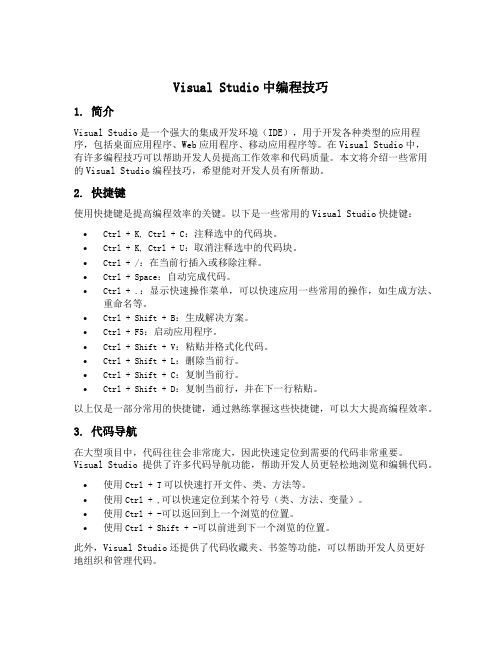
Visual Studio中编程技巧1. 简介Visual Studio是一个强大的集成开发环境(IDE),用于开发各种类型的应用程序,包括桌面应用程序、Web应用程序、移动应用程序等。
在Visual Studio中,有许多编程技巧可以帮助开发人员提高工作效率和代码质量。
本文将介绍一些常用的Visual Studio编程技巧,希望能对开发人员有所帮助。
2. 快捷键使用快捷键是提高编程效率的关键。
以下是一些常用的Visual Studio快捷键:•Ctrl + K, Ctrl + C:注释选中的代码块。
•Ctrl + K, Ctrl + U:取消注释选中的代码块。
•Ctrl + /:在当前行插入或移除注释。
•Ctrl + Space:自动完成代码。
•Ctrl + .:显示快速操作菜单,可以快速应用一些常用的操作,如生成方法、重命名等。
•Ctrl + Shift + B:生成解决方案。
•Ctrl + F5:启动应用程序。
•Ctrl + Shift + V:粘贴并格式化代码。
•Ctrl + Shift + L:删除当前行。
•Ctrl + Shift + C:复制当前行。
•Ctrl + Shift + D:复制当前行,并在下一行粘贴。
以上仅是一部分常用的快捷键,通过熟练掌握这些快捷键,可以大大提高编程效率。
3. 代码导航在大型项目中,代码往往会非常庞大,因此快速定位到需要的代码非常重要。
Visual Studio提供了许多代码导航功能,帮助开发人员更轻松地浏览和编辑代码。
•使用Ctrl + T可以快速打开文件、类、方法等。
•使用Ctrl + ,可以快速定位到某个符号(类、方法、变量)。
•使用Ctrl + -可以返回到上一个浏览的位置。
•使用Ctrl + Shift + -可以前进到下一个浏览的位置。
此外,Visual Studio还提供了代码收藏夹、书签等功能,可以帮助开发人员更好地组织和管理代码。
4. 调试技巧调试是解决问题的关键步骤之一,Visual Studio提供了许多强大的调试功能,帮助开发人员快速定位和修复问题。
Visual Studio快捷键

下列快捷组合键可在文本编辑器中用于在打开的文档中删除、移动或者格式化文本。
命令名快捷键说明编辑.折叠到定义Ctrl + M,Ctrl + O自动确定在代码中创建区域的逻辑边界(如过程),然后隐藏它们。
编辑.注释选定内容Ctrl + K,Ctrl + C使用编程语言的正确注释语法将代码的当前行标记为注释。
(vc2003)编辑.完成单词Ctrl + j Alt + 向右键显示基于当前语言的“完整单词”。
(vc2003)编辑.删除Delete删除光标右侧的一个字符。
编辑.向后删除Backspace Shift + Backspace删除光标左侧的一个字符。
编辑.删除水平空白Ctrl + K,Ctrl + \折叠所选内容中的空白;如果没有所选内容,则删除光标旁边的空白。
编辑.编排文档格式Ctrl + K,Ctrl + D按照“选项”对话框“文本编辑器”部分中语言的“格式设置”窗格上指定的设置,对语言应用缩进和空格格式设置。
编辑.格式化选定内容Alt + F8 Ctrl + K,Ctrl + F根据周围的代码行,正确缩进选定的代码行。
(vc2003)(Alt + F8 调用宏资源管理器)编辑.隐藏选定内容Ctrl + M,Ctrl + H隐藏选定文本。
信号图标标记隐藏文本在文件中的位置。
编辑.插入制表符Tab将文本行缩进指定数量的空格,如5 个。
(此快捷键支持多行操作)编辑.剪切行Ctrl + L Shift + Alt + L将所有选定的行剪切到“剪贴板”,若尚未选定任何内容,则将当前行剪切到剪贴板。
(vc2003)(Shift + Alt + L 不起作用)编辑.删除行Ctrl + Shift + L删除所有选定行;如果没有选定行,则删除当前行。
编辑.上开新行Ctrl + Enter在插入点之上插入一个空行。
(不论光标在一行的何处)编辑.下开新行Ctrl + Shift + Enter在插入点之下插入一个空行。
VSCode快捷键大全助你成为高效工程师

VSCode快捷键大全助你成为高效工程师在当今快节奏的开发环境中,高效率的工作方式尤为重要。
对于软件开发人员来说,反复使用鼠标点击菜单和选项显然效率较低。
而了解并善用编辑器的快捷键,则能极大地提升工作效率。
本文将介绍VSCode(Visual Studio Code)的一些常用快捷键,助你成为高效工程师。
1. 基本操作以下是一些VSCode的基本操作快捷键,使你能够轻松地进行编辑和导航:- 打开/关闭侧边栏:Ctrl + B- 打开/关闭终端:Ctrl + `- 切换编辑器组布局:Ctrl + 数字键(1~9)- 在多个编辑器组之间切换:Ctrl + Alt + 数字键(1~9)- 关闭当前编辑器:Ctrl + W- 撤销文件操作:Ctrl + Shift + T- 搜索文件:Ctrl + P- 转到指定行:Ctrl + G- 跳转至定义处:F12- 显示/隐藏问题面板:Ctrl + Shift + M- 打开/关闭文件资源管理器:Ctrl + Shift + E2. 编辑器操作编辑器是你进行代码编写和修改的主要工作区域,了解以下快捷键可以帮助你更高效地编辑代码:- 行复制:Shift + Alt + Up/Down- 移动行:Alt + Up/Down- 在选定行下方插入一行:Ctrl + Enter- 在选定行上方插入一行:Ctrl + Shift + Enter- 添加或删除注释:Ctrl + /- 补全代码:Ctrl + Space- 重命名符号:F2- 跳转到下一个错误或警告:F8- 格式化代码:Shift + Alt + F3. 导航操作在大型项目中,迅速准确地导航至不同的文件和代码行是相当重要的。
以下是VSCode中有助于导航的一些快捷键:- 跳转至行首/行尾:Home/End- 在当前行的开头/结尾插入新行:Ctrl + Enter- 向上/向下滚动页面:Page Up/Page Down- 跳转至当前文件的开头/结尾:Ctrl + Home/End- 向前/向后进行单词跳转:Ctrl + Left/Right- 切换至上一个/下一个编辑位置:Ctrl + -/+4. 代码导航和查找搜索和导航代码可以帮助你快速找到所需的函数、变量或类。
VSCode快捷键大全汇总
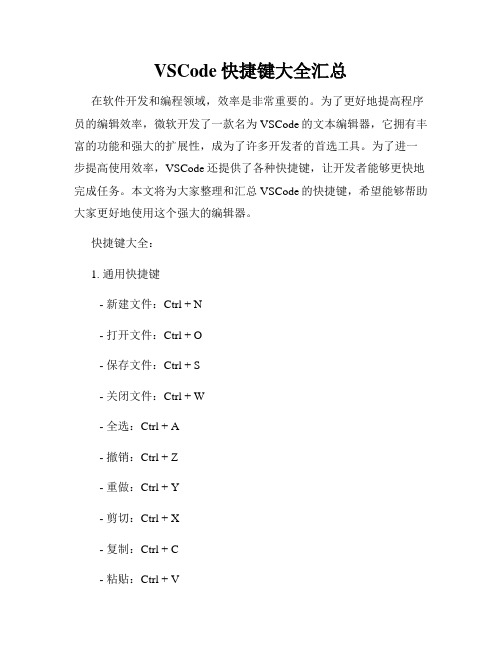
VSCode快捷键大全汇总在软件开发和编程领域,效率是非常重要的。
为了更好地提高程序员的编辑效率,微软开发了一款名为VSCode的文本编辑器,它拥有丰富的功能和强大的扩展性,成为了许多开发者的首选工具。
为了进一步提高使用效率,VSCode还提供了各种快捷键,让开发者能够更快地完成任务。
本文将为大家整理和汇总VSCode的快捷键,希望能够帮助大家更好地使用这个强大的编辑器。
快捷键大全:1. 通用快捷键- 新建文件:Ctrl + N- 打开文件:Ctrl + O- 保存文件:Ctrl + S- 关闭文件:Ctrl + W- 全选:Ctrl + A- 撤销:Ctrl + Z- 重做:Ctrl + Y- 剪切:Ctrl + X- 复制:Ctrl + C- 粘贴:Ctrl + V- 查找:Ctrl + F- 替换:Ctrl + H- 查找下一个:F3- 查找上一个:Shift + F3- 撤销光标的选择:Escape2. 编辑快捷键- 向左移动一个字符:Ctr l + ←- 向右移动一个字符:Ctrl + →- 向上移动一行:Ctrl + ↑- 向下移动一行:Ctrl + ↓- 移动到行首:Home- 移动到行尾:End- 移动到文件开头:Ctrl + Home- 移动到文件末尾:Ctrl + End- 删除光标右侧的所有内容:Ctrl + Shift + Delete - 删除当前行:Ctrl + Shift + K- 复制当前行:Ctrl + Shift + D- 插入光标下方一行:Ctrl + Enter3. 代码导航快捷键- 跳转到定义:F12- 注释代码:Ctrl + /- 格式化代码:Shift + Alt + F- 跳转到指定行:Ctrl + G- 折叠代码块:Ctrl + Shift + [- 展开代码块:Ctrl + Shift + ]4. 调试快捷键- 开始/停止调试:F5- 单步执行:F10- 跳过当前函数调用:F11- 跳出当前函数调用:Shift + F11- 运行到光标处:Ctrl + F105. 文件浏览器快捷键- 切换文件资源管理器:Ctrl + Shift + E - 切换搜索功能:Ctrl + Shift + F- 切换源代码管理器:Ctrl + Shift + G- 切换扩展功能:Ctrl + Shift + X6. 终端窗口快捷键- 打开集成终端:Ctrl + `- 清除终端窗口:Ctrl + L- 切换终端窗口焦点:Ctrl + `- 复制选定内容:Ctrl + C- 粘贴:Ctrl + V总结:以上就是VSCode的快捷键大全汇总。
VSCode的快捷键大全

VSCode的快捷键大全Visual Studio Code(简称VSCode)作为一款轻量级的源代码编辑器,拥有众多的快捷键,可以使开发者更加高效地进行编程工作。
本文将为您介绍VSCode的快捷键大全,以帮助您更好地掌握这个强大的工具。
一、文件操作快捷键1. 新建文件:Ctrl + N2. 打开文件:Ctrl + O3. 保存文件:Ctrl + S4. 保存所有文件:Ctrl + K S5. 关闭文件:Ctrl + W6. 关闭所有文件:Ctrl + K Ctrl + W7. 重命名文件:F28. 在文件中查找:Ctrl + F9. 在文件中替换:Ctrl + H二、编辑操作快捷键1. 撤销:Ctrl + Z2. 重做:Ctrl + Shift + Z3. 剪切:Ctrl + X4. 复制:Ctrl + C5. 粘贴:Ctrl + V6. 删除行:Ctrl + Shift + K7. 全选:Ctrl + A8. 选中匹配的括号:Ctrl + Shift + \9. 注释代码:Ctrl + /10. 全局查找变量:F1211. 跳转到定义处:Ctrl + 左键单击12. 格式化代码:Shift + Alt + F三、导航操作快捷键1. 跳转到文件:Ctrl + P2. 跳转到行:Ctrl + G3. 跳转到符号:Ctrl + Shift + O4. 跳转到上一个选项卡:Ctrl + PageUp5. 跳转到下一个选项卡:Ctrl + PageDown6. 切换侧边栏可见性:Ctrl + B7. 切换导航栏可见性:Ctrl + Shift + E8. 跳转到上一个编辑位置:Ctrl + -9. 跳转到下一个编辑位置:Ctrl + Shift + -四、调试操作快捷键1. 启动调试:F52. 停止调试:Shift + F53. 单步执行:F104. 进入函数:F115. 跳出函数:Shift + F116. 继续执行:F5五、扩展操作快捷键1. 显示命令面板:Ctrl + Shift + P2. 打开键盘快捷方式:Ctrl + K Ctrl + S3. 打开设置:Ctrl + ,4. 显示Git:Ctrl + Shift + G5. 显示终端:Ctrl + `6. 显示问题面板:Ctrl + Shift + M六、其他操作快捷键1. 切换全屏模式:F112. 放大代码窗口:Ctrl + 鼠标滚轮向上3. 缩小代码窗口:Ctrl + 鼠标滚轮向下4. 切换编辑器布局:Alt + 1/2/35. 重启VSCode:Ctrl + Shift + P,输入"Reload Window"并回车总结:本文为您介绍了VSCode的快捷键大全,涵盖了文件操作、编辑操作、导航操作、调试操作、扩展操作等方面的常用快捷键。
19个必须知道的VisualStudio快捷键

19个必须知道的VisualStudio快捷键本⽂将为⼤家列出在 Visual Studio 中常⽤的快捷键,正确熟练地使⽤快捷键,将⼤⼤提⾼你的编程⼯作效率。
项⽬相关的快捷键 Ctrl + Shift + B = ⽣成项⽬ Ctrl + Alt + L = 显⽰ Solution Explorer(解决⽅案资源管理器) Shift + Alt+ C = 添加新类 Shift + Alt + A = 添加新项⽬到项⽬编辑相关的键盘快捷键 Ctrl + Enter = 在当前⾏插⼊空⾏ Ctrl + Shift + Enter = 在当前⾏下⽅插⼊空⾏ Ctrl + 空格键 = 使⽤ IntelliSense(智能感知)⾃动完成 Alt + Shift + 箭头键(←,↑,↓,→) = 选择代码的⾃定义部分 Ctrl + } = 匹配⼤括号、括号 Ctrl + Shift +} = 在匹配的括号、括号内选择⽂本 Ctrl + Shift + S = 保存所有⽂件和项⽬ Ctrl + K,Ctrl + C = 注释选定⾏ Ctrl + K,Ctrl + U = 取消选定⾏的注释 Ctrl + K,Ctrl + D = 正确对齐所有代码 Shift + End = 从头到尾选择整⾏ Shift + Home = 从尾到头选择整⾏ Ctrl + Delete = 删除光标右侧的所有字导航相关的键盘快捷键 Ctrl +Up/Down = 滚动窗⼝但不移动光标 Ctrl + - = 让光标移动到它先前的位置 Ctrl ++ = 让光标移动到下⼀个位置 F12 = 转到定义调试相关的键盘快捷键 Ctrl + Alt + P = 附加到进程 F10 = 调试单步执⾏ F5 = 开始调试 Shift + F5 = 停⽌调试 Ctrl + Alt + Q = 添加快捷匹配 F9 = 设置或删除断点搜索相关的键盘快捷键 Ctrl + K Ctrl + K = 将当前⾏添加书签 Ctrl + K Ctrl + N = 导航⾄下⼀个书签 Ctrl + . = 如果你键⼊⼀个类名如 Collection<string>,且命名空间导⼊不正确的话,那么这个快捷⽅式组合将⾃动插⼊导⼊ Ctrl + Shift + F = 在⽂件中查找 Shift + F12 = 查找所有引⽤ Ctrl + F = 显⽰查找对话框 Ctrl + H = 显⽰替换对话框 Ctrl + G = 跳转到⾏号或⾏ Ctrl + Shift + F = 查找所选条⽬在整个解决⽅案中的引⽤以上就是 Visual Studio 的全部快捷键,如果有遗漏,欢迎补充分享。
VisualStudio代码编辑技巧大全
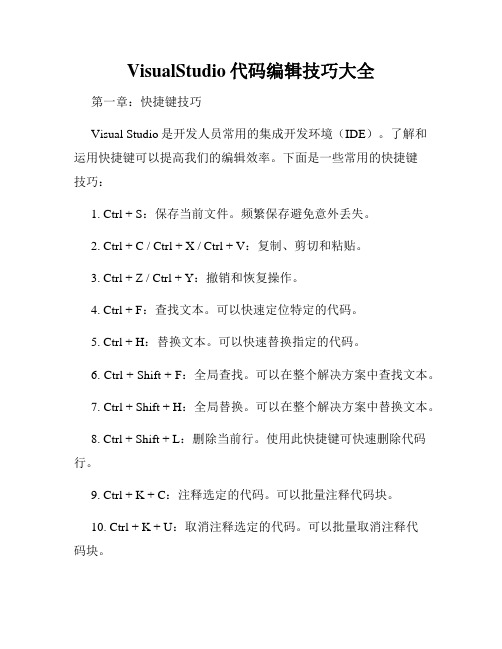
VisualStudio代码编辑技巧大全第一章:快捷键技巧Visual Studio是开发人员常用的集成开发环境(IDE)。
了解和运用快捷键可以提高我们的编辑效率。
下面是一些常用的快捷键技巧:1. Ctrl + S:保存当前文件。
频繁保存避免意外丢失。
2. Ctrl + C / Ctrl + X / Ctrl + V:复制、剪切和粘贴。
3. Ctrl + Z / Ctrl + Y:撤销和恢复操作。
4. Ctrl + F:查找文本。
可以快速定位特定的代码。
5. Ctrl + H:替换文本。
可以快速替换指定的代码。
6. Ctrl + Shift + F:全局查找。
可以在整个解决方案中查找文本。
7. Ctrl + Shift + H:全局替换。
可以在整个解决方案中替换文本。
8. Ctrl + Shift + L:删除当前行。
使用此快捷键可快速删除代码行。
9. Ctrl + K + C:注释选定的代码。
可以批量注释代码块。
10. Ctrl + K + U:取消注释选定的代码。
可以批量取消注释代码块。
11. Ctrl + D:复制当前行并插入下一行。
可以快速复制多行代码。
12. F12:转到定义。
可以快速跳转到对象或函数的定义。
第二章:代码自动完成和智能感知Visual Studio提供了强大的代码自动完成和智能感知功能,帮助开发人员减少编写重复代码的工作。
以下是一些相关技巧:1. IntelliSense:IntelliSense是Visual Studio的代码智能感知功能。
它可以在代码编写过程中提供关于类、方法和属性的自动完成和选项列表。
2. Tab键完成代码片段:在输入代码的过程中,使用Tab键可以快速选择代码片段。
例如,输入"for"并按下Tab键,会自动生成for循环的代码模板。
3. Ctrl + 空格:触发智能感知。
当你输入代码的时候,按下Ctrl和空格键,可以显示智能感知的选项列表。
visual studio常用快捷键
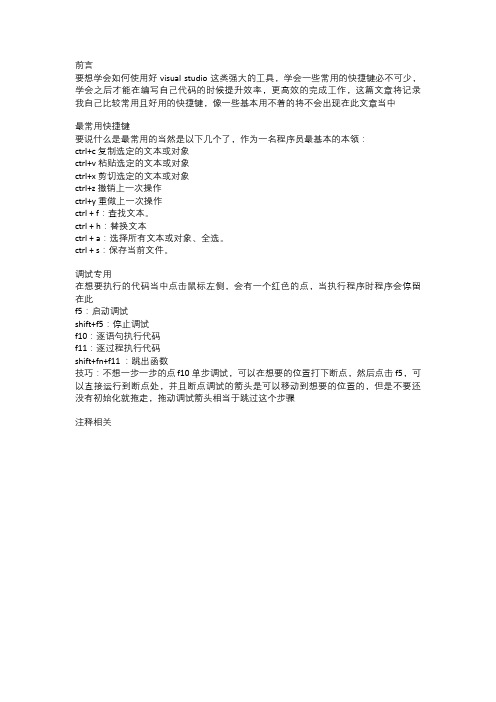
前言
要想学会如何使用好visual studio这类强大的工具,学会一些常用的快捷键必不可少,学会之后才能在编写自己代码的时候提升效率,更高效的完成工作,这篇文章将记录我自己比较常用且好用的快捷键,像一些基本用不着的将不会出现在此文章当中
最常用快捷键
要说什么是最常用的当然是以下几个了,作为一名程序员最基本的本领:
ctrl+c 复制选定的文本或对象
ctrl+v 粘贴选定的文本或对象
ctrl+x 剪切选定的文本或对象
ctrl+z 撤销上一次操作
ctrl+y 重做上一次操作
ctrl + f:查找文本。
ctrl + h:替换文本
ctrl + a:选择所有文本或对象、全选。
ctrl + s:保存当前文件。
调试专用
在想要执行的代码当中点击鼠标左侧,会有一个红色的点,当执行程序时程序会停留在此
f5:启动调试
shift+f5:停止调试
f10:逐语句执行代码
f11:逐过程执行代码
shift+fn+f11 :跳出函数
技巧:不想一步一步的点 f10单步调试,可以在想要的位置打下断点,然后点击f5,可以直接运行到断点处,并且断点调试的箭头是可以移动到想要的位置的,但是不要还没有初始化就拖走,拖动调试箭头相当于跳过这个步骤
注释相关。
